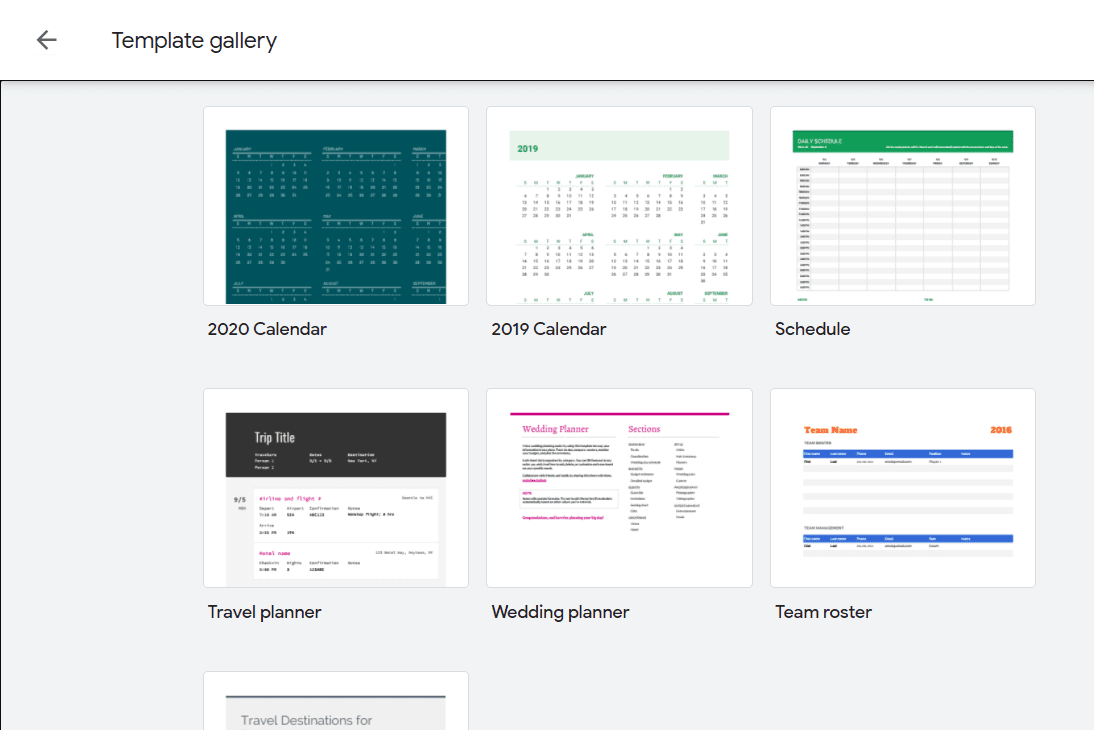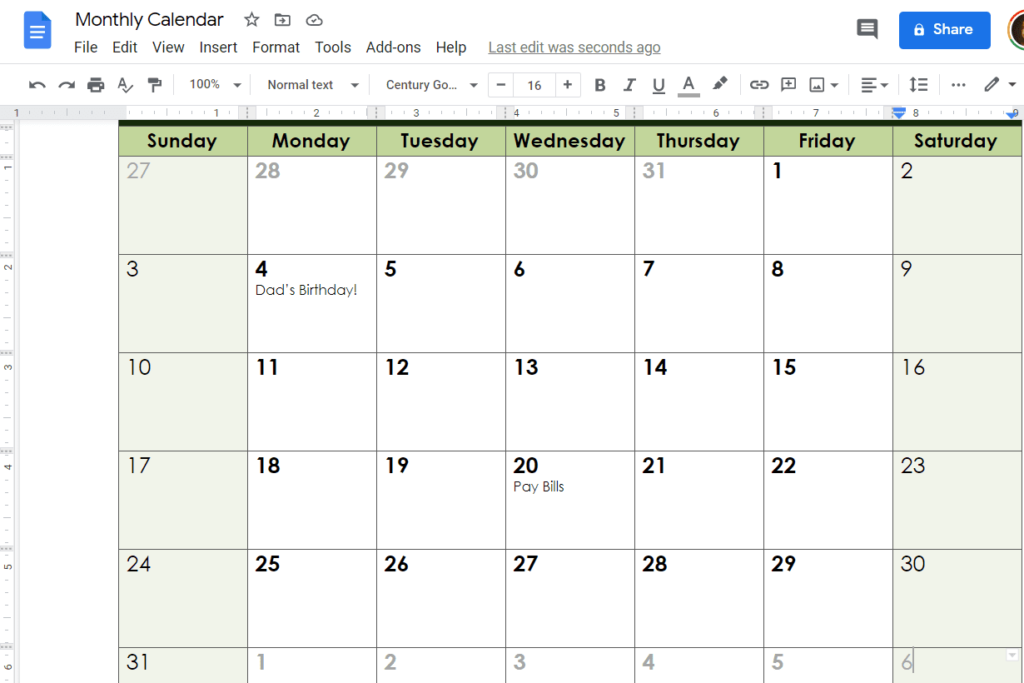
Co je třeba vědět
- Google nemá šablony pro Dokumenty, ale mnoho dalších webů ano. Máme rádi CalendarLabs.com a Template.net.
- CalendarLabs: Vyberte šablonu a klikněte Stažení > Udělat kopii zkopírujte soubor do svého účtu Disku Google.
- Poté můžete šablonu upravovat stejně jako jakýkoli jiný dokument Google.
Tento článek vysvětluje, jak stahovat a upravovat šablony kalendáře v Dokumentech Google. Níže uvedené kroky platí pro desktopovou verzi Dokumentů Google. Jakmile je šablona importována do dokumentu, můžete ji zobrazit a upravit v mobilní aplikaci.
Najděte šablonu kalendáře Dokumentů Google
Vytváření kalendáře v Dokumentech Google je únavné, pokud plánujete začít od nuly. Mnohem lepší alternativou je import předem připravené šablony kalendáře přímo do dokumentu. Prvním krokem je vyhledání šablony kalendáře. Google neposkytuje žádné pro Dokumenty (dělá to pro Tabulky Google), ale mnoho dalších webů ano. Budeme používat CalendarLabs.com.
-
Hledejte na stránkách Laboratoře kalendáře kalendář dokumentů vyhledejte aktualizované šablony nebo přejděte přímo na šablonu aktuálního roku. Další dobrou volbou je Template.net, protože získáte několik měsíců najednou. Dokumenty Google přijímají také dokumenty Microsoft Word. Pokud tedy existují soubory DOC nebo DOCX s kalendáři, můžete si je stáhnout a poté je otevřít v Dokumentech, abyste je mohli použít.
-
Vybrat Stažení na šabloně, kterou chcete použít.
-
Na další stránce klikněte na Udělat kopii zkopírujte soubor do svého účtu Disku Google. Pokud se zobrazí výzva k přihlášení, udělejte to hned.
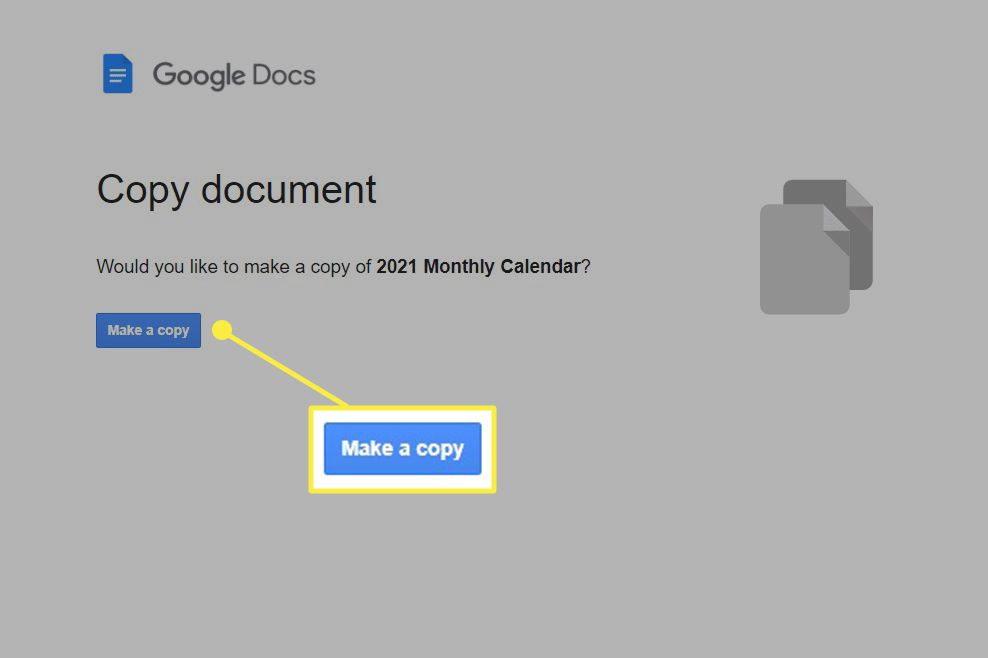
-
Okamžitě se dostanete do kalendáře v novém dokumentu.
Upravte šablonu kalendáře dokumentů
Provádění změn v kalendáři v Dokumentech Google funguje stejně jako cokoli jiného. Je ale důležité si uvědomit, že pracujete v tabulce, takže to není tak tekuté jako s běžným textem dokumentu. Chcete-li přidat text, klikněte do jednoho ze dnů a začněte psát. Můžete také vložit obrázky, upravit číslo každého dne, upravit okraje tabulky, přidat další řádky a sloupce, sloučit sloupce a vytvořit sekci pro poznámky, změnit velikost a barvu textu atd.
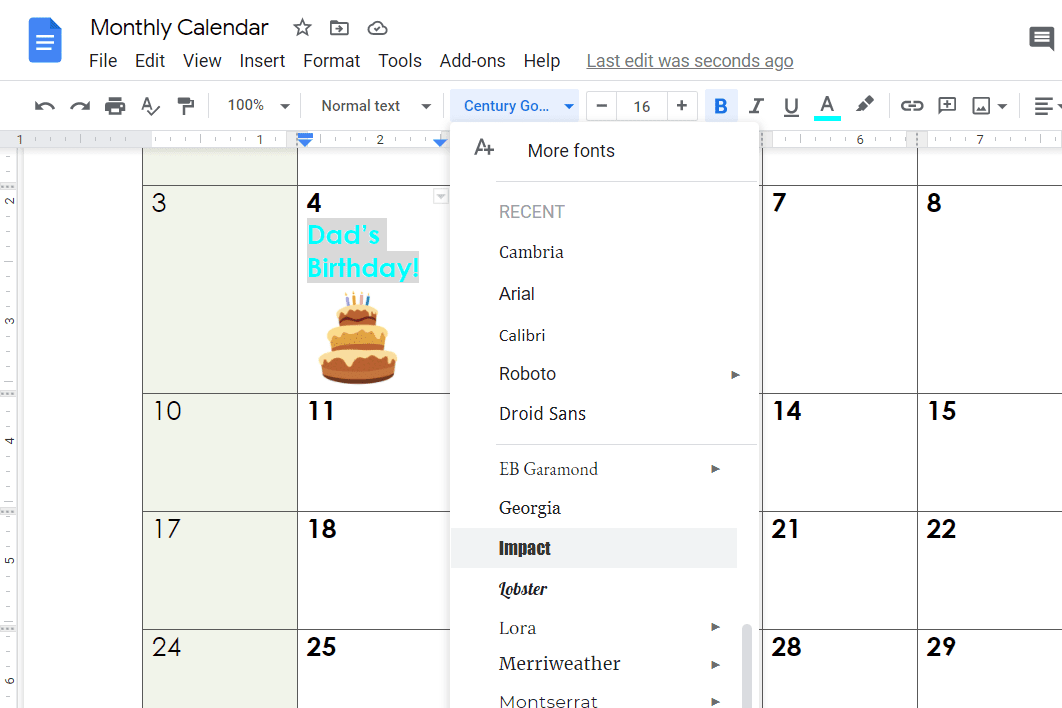
Pokud chcete kalendář sestavit úplně od začátku, podívejte se, jak vytvořit tabulku v Dokumentech Google. V tomto článku najdete také další informace o úpravách tabulek, pokud si chcete přizpůsobit šablonu kalendáře.
Zvažte kalendáře Tabulek Google
Dokumenty Google jsou vynikající pro úpravy ve stylu dokumentů. To je jeho účel a v tom vyniká. U strukturovaných dat, jako je kalendář, byste ale mohli upřednostňovat Tabulky Google. Jsou v něm zabudovány šablony kalendáře, které lze snadno uchopit, a v závislosti na tom, jak plánujete kalendář používat, mohou být Tabulky dokonce lepší volbou. Má váš kalendář potřeba prostor něco napsat? Jak jste viděli výše u Dokumentů, vytváření událostí je extrémně snadné, protože ve skutečnosti upravujete buňku tabulky. Pokud však potřebujete zvýraznit konkrétní dny v měsíci nebo si něco vytisknout, můžete se na něj podívat a zjistit, jaký je den v týdnu; šablony kalendáře v Tabulkách jsou dost. Existuje několik možností. Najděte je otevřením Tabulek a výběrem Galerie šablon Nahoře.